No se puede acceder a los pasos sobre cómo resolver este sitio en Windows al navegar o buscar en Google
Son muchas las causas que hacen que no logremos abrir un sitio. Uno de ellos es por problemas con la conexión a internet. No solo eso, la dirección incorrecta del sitio también puede ser un factor para que un sitio no se abra.
Por lo tanto, primero debemos prestar mucha atención a la conexión a Internet y también a la dirección del sitio si queremos abrirlo.
Sin embargo, ¿alguna vez ha experimentado que no puede abrir un sitio a pesar de que su conexión a Internet y la dirección del sitio están bien? Bueno, pues este problema puede ocurrir debido a errores técnicos. Para superar esto, podemos hacerlo de varias maneras.
4 formas de superar este sitio no se puede alcanzar
Debe haber visto el mensaje No se puede acceder a este sitio en el navegador Google Chrome, ¿verdad? Esto puede deberse a un error en el Servidor DNS que utilizamos. Por lo tanto, para superar esto debemos seguir los siguientes pasos. A continuación se explica cómo solucionar Este sitio no se puede acceder en Windows.
1. Restablecer servidor DNS
Podemos hacer este método si queremos resolver un error en un sitio web si hay un mensaje Este sitio no puede ser alcanzado. Aquí se explica cómo restablecer el servidor DNS.
1. Muestre el programa Ejecutar haciendo clic en el botón Windows + R en el teclado Luego escriba el comando Panel de control. Después de eso, haga clic en el botón OK.
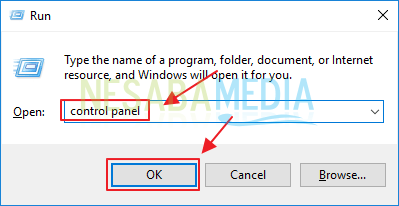
2. Después de eso, se mostrará el cuadro de la ventana del Panel de control. Para configurar DNS, entonces tenemos que ir al menú Redes e Internet.
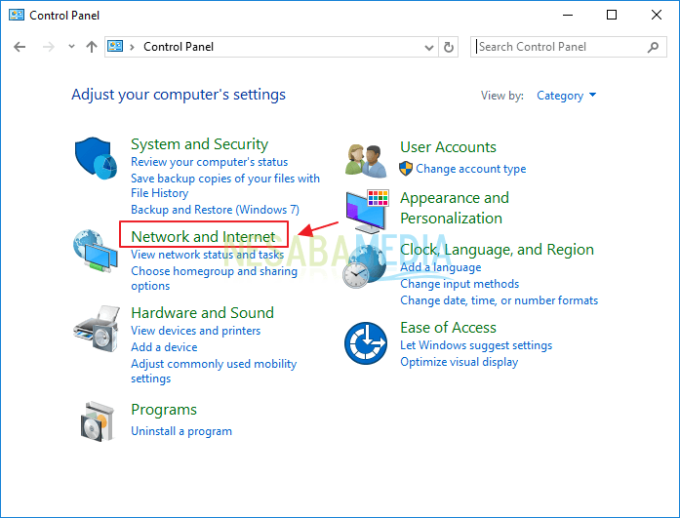
3. En el menú, haga clic en menú Redes y recursos compartidos.
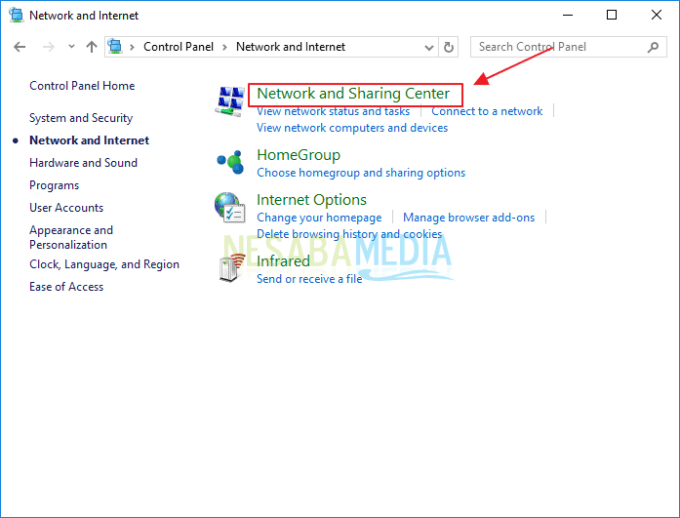
4. Siguiente a la izquierda, haga clic en el menú Cambiar la configuración del adaptador.
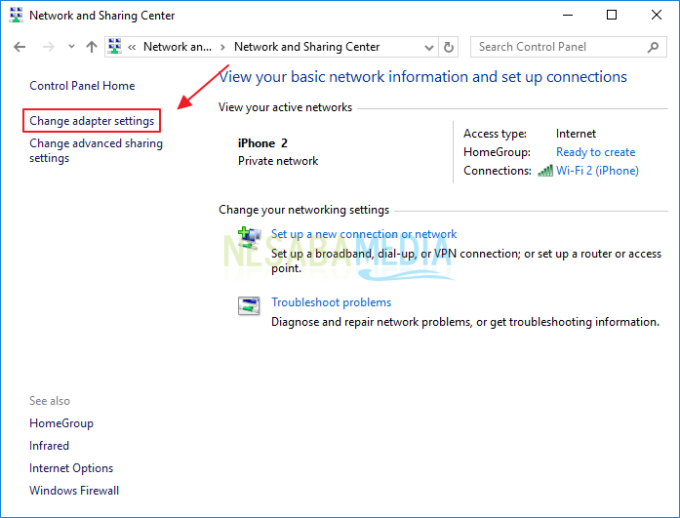
5. Luego aparecerán varios tipos de conexiones de red en su computadora. Haga clic derecho en la red de Internet que estamos usando actualmente. Luego haga clic en el menú Propiedades.
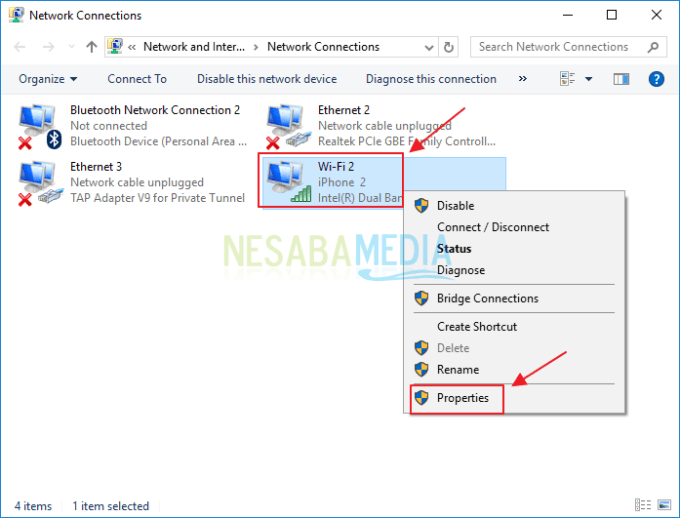
6. En la ventana Propiedades, haga clic en la sección Protocolo de Internet versión 4 (TCP/IPv4). Luego haga clic en el menú Propiedades.
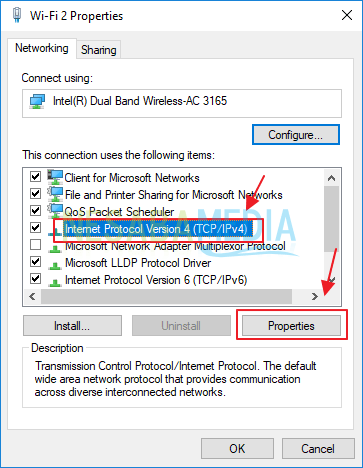
7. Haga clic en el menú General, luego haga clic en opciones Utilice las siguientes direcciones de servidor DNS. A continuación, cambie Servidor DNS preferido se convierte 8.8.8.8. Y Servidores DNS alternativos se convierte 8.8.4.4. Finalmente, haga clic en el botón OK.
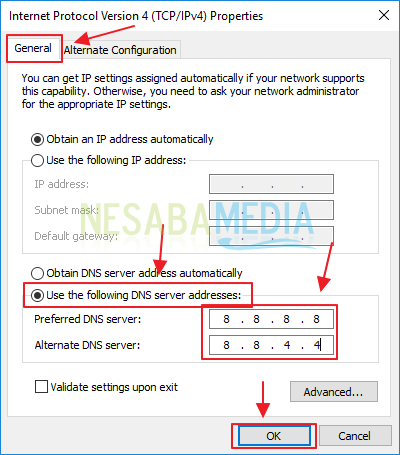
2. Reinicie el cliente DNS
Puede usar este método si el primer método no funciona. Aquí se explica cómo reiniciar el cliente DNS.
1. Muestre el programa EJECUTAR haciendo clic en Windows + R en el teclado de su computadora. Después de eso, escriba el comando servicios.msc. Luego haga clic en el botón OK.
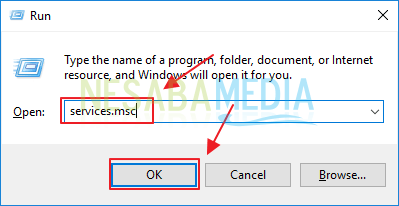
2. A continuación, en la sección Servicios (locales), busque y haga clic en configuración Cliente DNS. Entonces mira nuestra sección, haz clic en el botón Reiniciar.
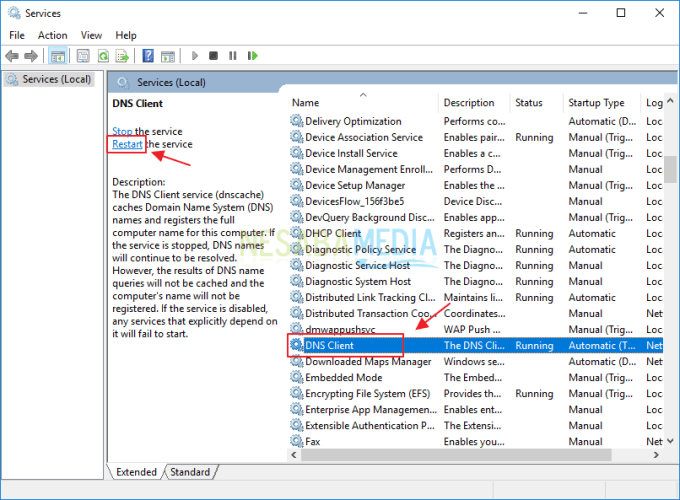
3. Restablecer la configuración de Google Chrome a los valores predeterminados
La aparición de errores a la hora de navegar suele residir en unos ajustes de Google Chrome que no son los esperados. Para solucionar esto, podemos restaurar las reglas de Google Chrome a la configuración predeterminada o predeterminada. Aquí se explica cómo restablecer la configuración predeterminada de Google Chrome.
1. Abra el navegador Google Chrome en su computadora, luego haga clic en el ícono de tres puntos en la posición superior derecha. Luego haga clic en el menú Ajustes.
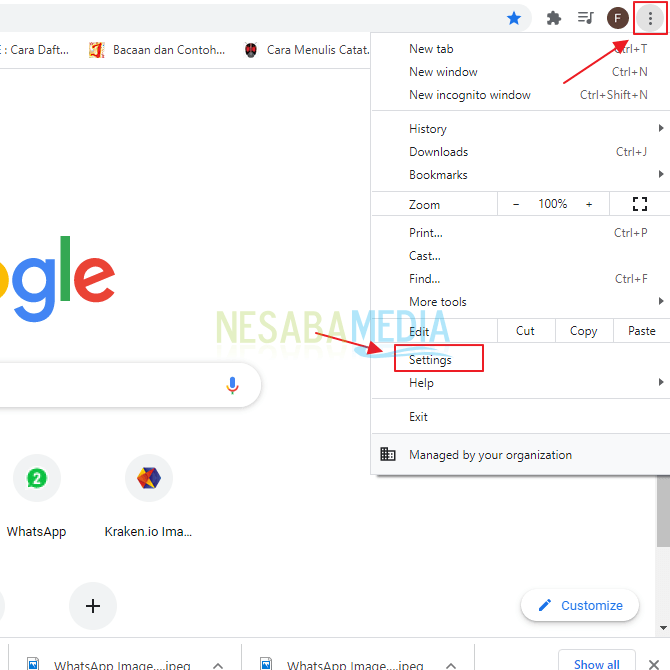
2. A continuación, desplácese hacia abajo hasta el menú de configuración y encontrará el menú Avanzado. Haga clic en el menú Avanzado el.
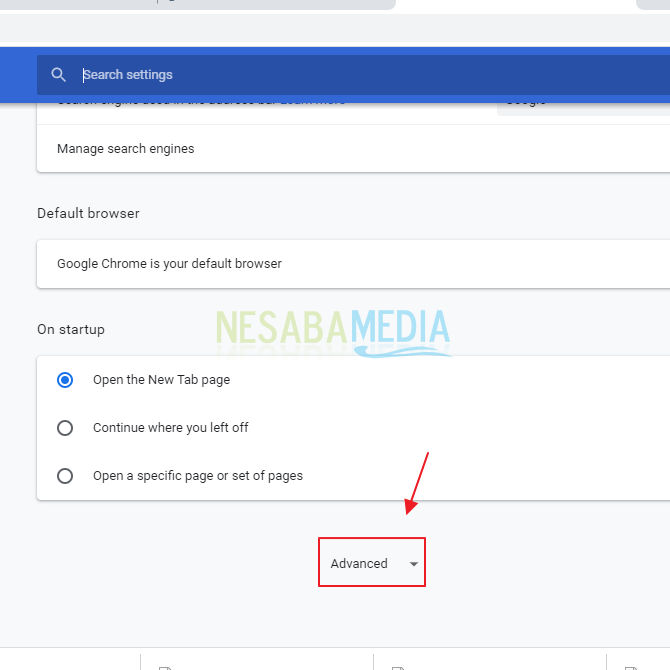
3. Luego, desplácese nuevamente hasta encontrar la sección Restablecer y limpiar. Haga clic en el menú Restaurar la configuración a sus valores predeterminados originales.
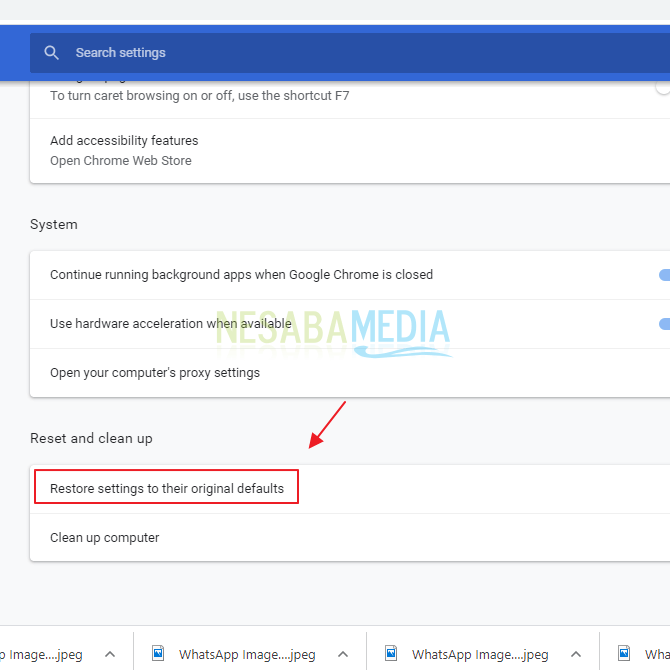
4. Luego aparecerá un cuadro de reinicio como se muestra en la imagen. Clic en el botón Reiniciar ajustes.
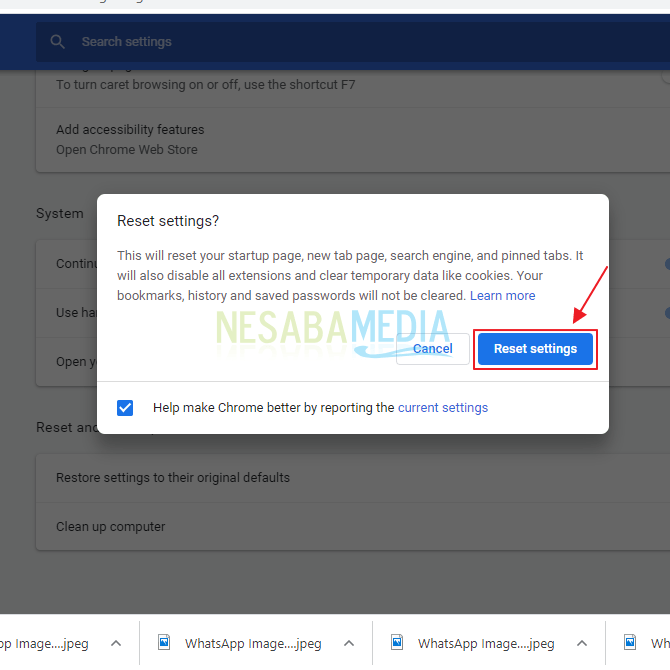
4. Desactivar antivirus
La última forma, si la primera forma de la tercera forma anterior no puede ser una solución, es deshabilitar el antivirus o deshabilitar el antivirus. Hay condiciones en las que no se puede acceder a Google Chrome si el antivirus de su computadora está activo. Aquí se explica cómo deshabilitar el antivirus.
1. En este tutorial utilizo el antivirus Avast. Entonces, para aquellos de ustedes que usan otro antivirus, pueden deshabilitarlo de acuerdo con el antivirus que usan. En Avast antivirus, para deshabilitar el antivirus, debe hacer clic en bandeja del sistema que está debajo de la posición del menú de la barra de herramientas a la derecha. Luego está el ícono del antivirus avast, haga clic derecho en icono de Avast. Luego haga clic en el menú Control de escudos Avast. Junto a desactivarlo puedes ajustarlo a tu gusto.
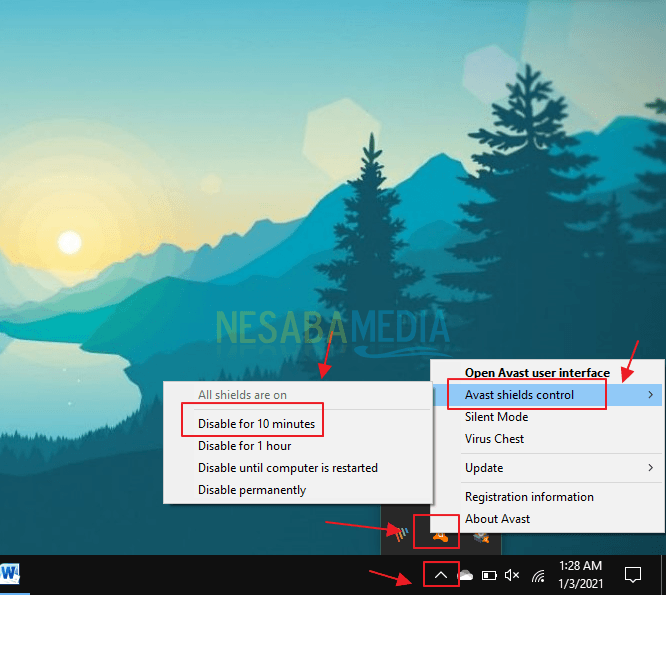
Ese es el artículo que explica cómo lidiar con Este sitio no puede ser alcanzado. Esperemos que este artículo pueda ser útil para usted.

